办公软件让字体旋转的方式主要有以下几种:1、使用文本框功能;2、使用旋转工具;3、通过插入形状来实现。 这些方法适用于常见的办公软件,如Microsoft Word、Excel、PowerPoint等。下面将详细介绍这些方法,以便您能够在办公软件中轻松实现字体旋转效果。
一、使用文本框功能
在Microsoft Word或PowerPoint中,点击插入选项卡。
选择“文本框”并绘制一个文本框。
输入需要旋转的文字。
单击文本框边缘,出现旋转手柄(绿色圆点)。
按住旋转手柄,拖动以旋转文本框中的文字到所需的角度。
这种方法适用于需要精确控制文字位置和角度的场合,文本框可以随意调整大小和位置,非常灵活。
二、使用旋转工具
选中需要旋转的文字或文本框。
在工具栏中找到“格式”选项卡,点击进入。
找到旋转选项,通常会有“旋转左90度”、“旋转右90度”、“垂直翻转”等选项。
选择合适的旋转角度,文字将按照所选角度进行旋转。
这种方法简单快捷,适用于需要快速旋转文字的情况。
三、通过插入形状实现
在Microsoft Word、Excel或PowerPoint中,点击插入选项卡。
选择“形状”,插入一个矩形或其他形状。
右键点击形状,选择“添加文字”。
输入需要旋转的文字。
选中形状,使用旋转工具或旋转手柄来旋转形状。
文字将随形状一起旋转到所需角度。
这种方法适用于需要与形状结合的文字旋转效果,能够实现更多设计效果。
背景信息和实例说明
不同的办公软件对文字旋转的支持程度和操作方式可能有所不同。以Microsoft Office系列为例,其文本框和旋转工具的功能非常强大且易于使用。此外,LibreOffice、WPS Office等办公软件也提供了类似的功能,操作步骤大同小异。
在设计报告、制作海报或PPT演示文稿时,适当旋转文字可以增强视觉效果,提高信息传达的生动性。例如,在制作标题时,可以将文字旋转一定角度,使其更加突出和引人注目。此外,在制作组织结构图或流程图时,旋转文字可以使图表更加紧凑和美观。
总结与建议
通过以上方法,您可以在各种办公软件中轻松实现文字旋转效果。具体方法包括:使用文本框功能、使用旋转工具和通过插入形状来实现。每种方法都有其适用场景和优点,可以根据具体需求选择合适的方法。
建议在实际操作中,多尝试不同的方法,以找到最适合您的操作习惯和需求的方式。同时,合理使用文字旋转效果,可以为您的文档和演示文稿增色不少,提高信息传达的效果和美观度。
如果您有更多关于办公软件使用的问题,可以访问简道云官网: https://s.fanruan.com/x6aj1;,获取更多帮助和支持。
相关问答FAQs:
如何在办公软件中旋转文本?在大多数办公软件中,旋转文本的步骤相对简单。通常,您可以选择文本框或文本对象,然后在格式选项中找到“旋转”或“倾斜”的功能。有些软件甚至提供一个旋转手柄,您可以用鼠标直接拖动来调整角度。
旋转字体会对文档的可读性产生影响吗?旋转字体可能会影响文档的可读性,尤其是在打印的情况下。文字旋转过大或者不适合页面布局时,可能使人阅读困难。因此,在旋转字体时,建议考虑文档的整体布局和受众的阅读习惯。
哪些办公软件支持字体旋转功能?大多数主流办公软件都支持字体旋转功能,包括Microsoft Word、Google Docs、WPS Office等。在这些软件中,用户可以通过插入文本框或形状来实现文本的旋转,然后使用相关的格式设置进行调整。
推荐一个好用的零代码OA办公平台:https://s.fanruan.com/x6aj1
100+企业管理系统模板免费使用>>>无需下载,在线安装:https://s.fanruan.com/7wtn5
免责申明:本文内容通过AI工具匹配关键字智能整合而成,仅供参考,帆软及简道云不对内容的真实、准确或完整作任何形式的承诺。如有任何问题或意见,您可以通过联系marketing@jiandaoyun.com进行反馈,简道云收到您的反馈后将及时处理并反馈。